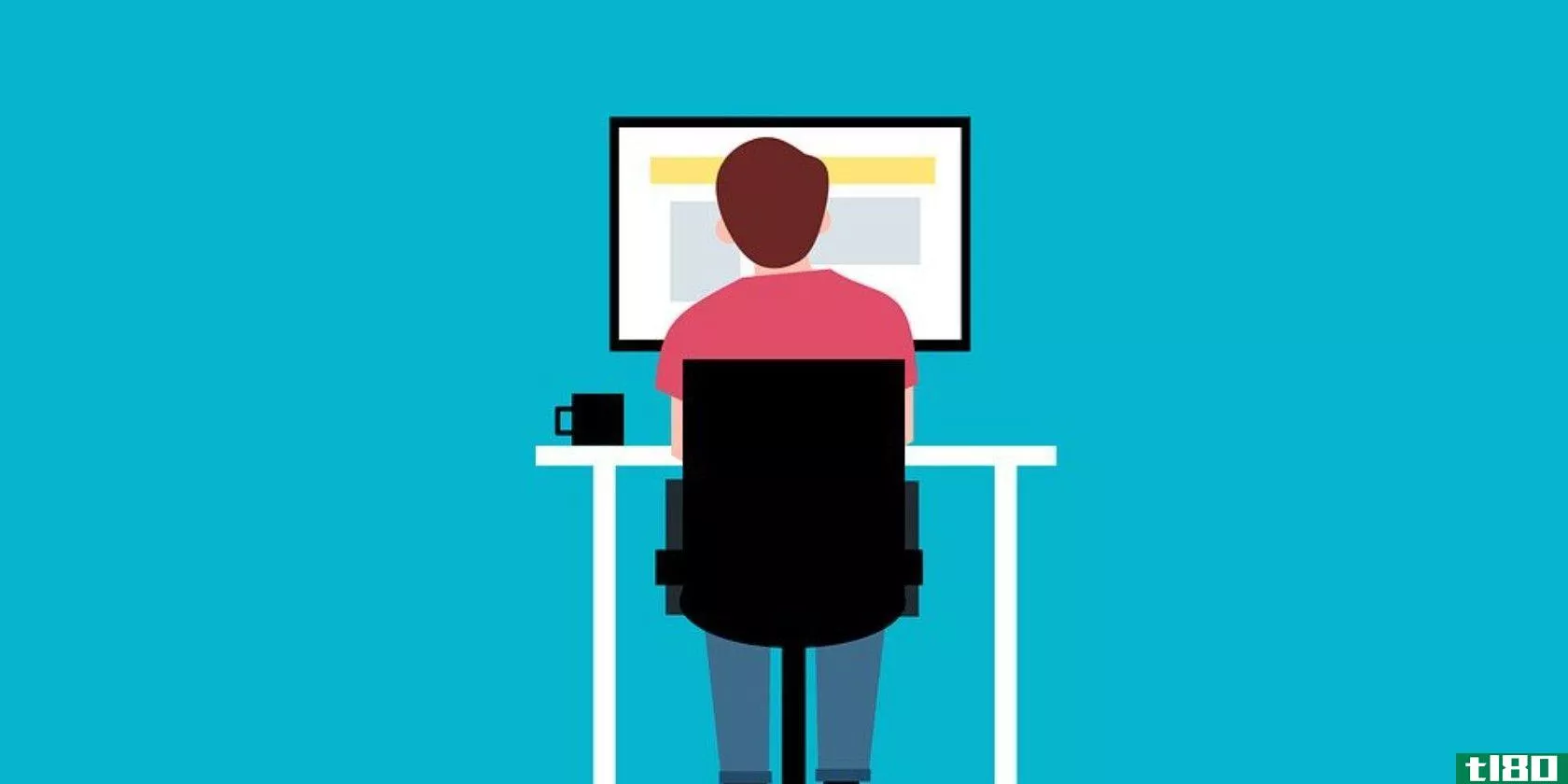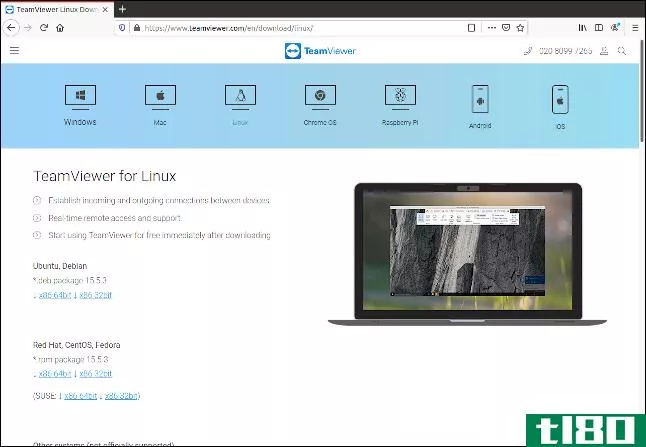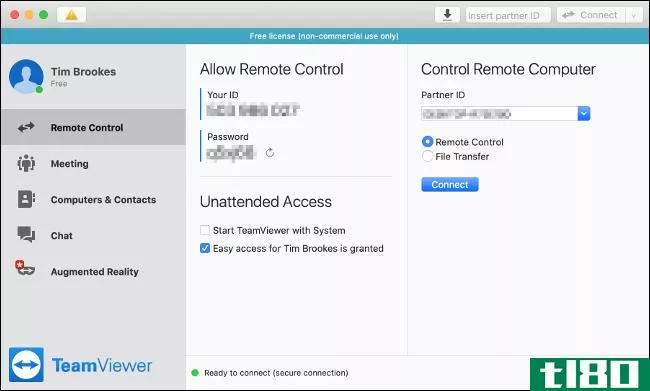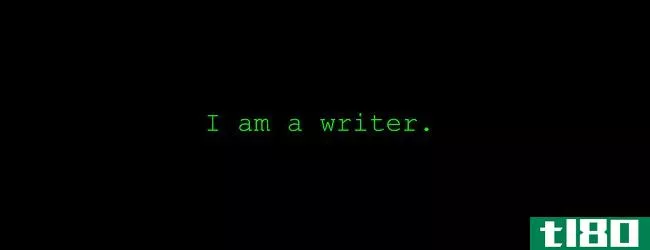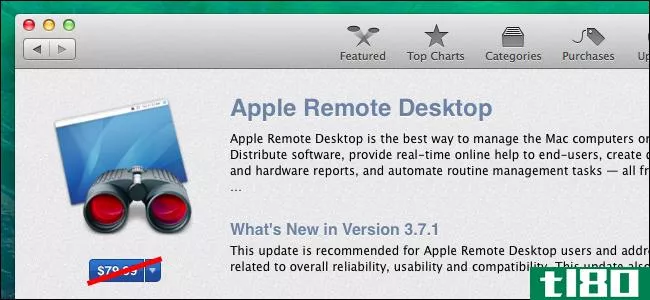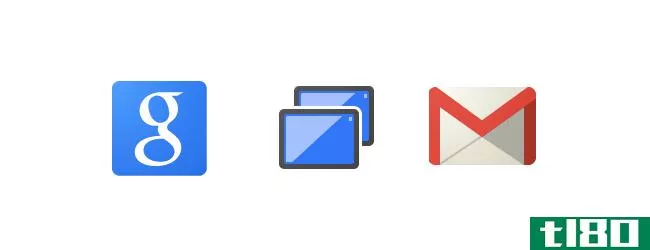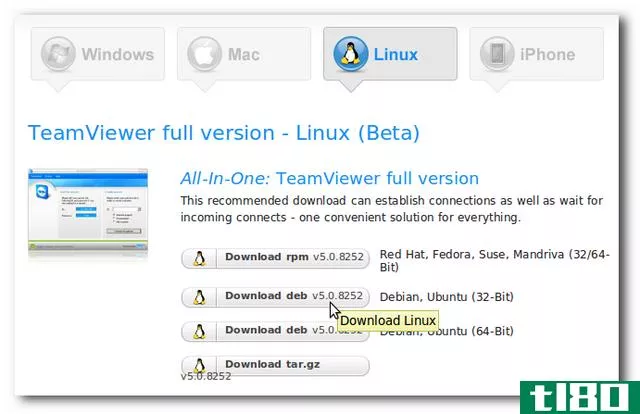如何锁定teamviewer以实现更安全的远程访问
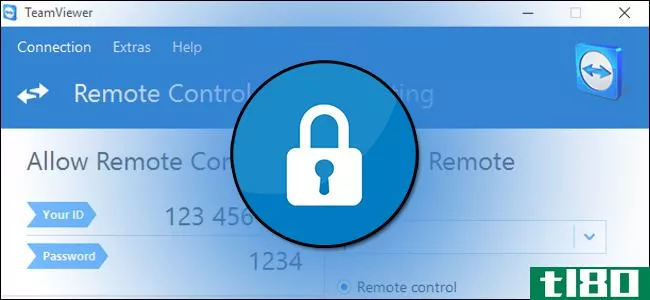
TeamViewer是一个伟大的免费程序,无论你想从远处访问你的电脑或帮助朋友和亲戚与他们的电脑。但是它的默认设置是非常不安全的,反而更倾向于易于使用。下面介绍如何锁定TeamViewer,这样您就可以利用它的功能,而不会让自己受到攻击。
teamviewer的问题
相关:轻松执行远程技术支持的最佳工具
早在2016年,就有大量电脑通过TeamViewer被入侵。而就在现在,2017年12月,TeamViewer被迫针对程序中的一个严重漏洞发布紧急修复程序。即使没有任何明显的安全漏洞或广泛的攻击,如果TeamViewer用户没有所有正确的设置,他们的计算机也很容易受到攻击。如果你看一下过去被破坏的机器的报告,大多数受害者使用的是不安全的设置。
默认情况下,TeamViewer不是一个特别安全的应用程序。它支持易用性,而不是难以导航的安全程序。当你试图帮助你的父亲解决来自全国各地的计算机问题时,这很有用:你可以让他下载一个文件,运行那个文件,让他给你简单的数字计算机ID和密码,然后砰的一声,你控制了他的计算机,解决了危机。但是让TeamViewer保持这种简单的首次运行模式(对于那些一次性的紧急情况,这种模式实际上应该只在这种简单的状态下使用)只是自找麻烦。
TeamViewer有很多安全选项,你可以打开和调整,但是,从一个不安全的TeamViewer体验到一个非常安全的TeamViewer体验非常容易,只需稍加修改。
然而,在我们继续之前,我们希望您在阅读本教程时记住一些事情。首先,不是每个人都需要开启我们建议的每个选项。您需要平衡您的需求和工作流程与您所做的安全更改,例如,如果您正在使用TeamViewer连接到自己的无人值守计算机,则需要打开要求计算机上的用户接受传入TeamViewer请求的功能。
第二,如果TeamViewer是通过您的工作、您**的技术支持公司或帮助您排除故障和维护计算机的亲戚安装在您的计算机上的,我们鼓励您阅读这篇文章(并可能利用一些技巧),但也要咨询您的TeamViewer体验负责人。
基本安全实践
在我们深入了解TeamViewer设置的本质之前,让我们先来谈谈一些基本的安全实践(坦率地说,这几乎适用于任何程序,而不仅仅是TeamViewer)。
退出teamviewer,并仅在需要时运行它
我们的第一个建议既是您需要立即采取的行动,也是供将来使用的一般性建议。首先,妥协往往是由于糟糕的安全做法,我们要马上做一件事:暂时关闭TeamViewer并更新它,并且,当应用程序关闭时,我们要通过公司的网页更新您TeamViewer帐户的安全性。(下一节将对此进行详细介绍。)
作为将来的一般考虑,只在需要时运行TeamViewer应用程序。这样,即使程序中存在漏洞(比如刚刚发现并修补的漏洞),您也不会有那么大的危险。没有运行的应用程序不会给您带来任何麻烦。虽然我们知道有些人会将TeamViewer作为他们工作流程的一部分,保持24/7,如果你必须这样做,那就好了。但是,如果你只是偶尔在家里使用,或者你只是偶尔打开它来解决亲戚电脑的问题的人之一,那么不要让它整天都在运行,每天都在运行。这是避免让某人访问您的机器的唯一最佳方法。
记住这一点,在继续下一步之前,请关闭TeamViewer应用程序(如果当前正在运行)。
创建强密码
关闭TeamViewer应用程序后,是时候登录您的TeamViewer帐户了https://login.teamviewer.com。如果您在没有帐户的情况下使用TeamViewer,我们强烈建议您注册一个免费帐户,因为它更安全。我们将在本教程中重点介绍的许多安全提示不仅依赖于仅对帐户持有人可用的功能,而且您不能利用最近推出的幕后安全功能帐户监视和没有帐户的受信任设备。
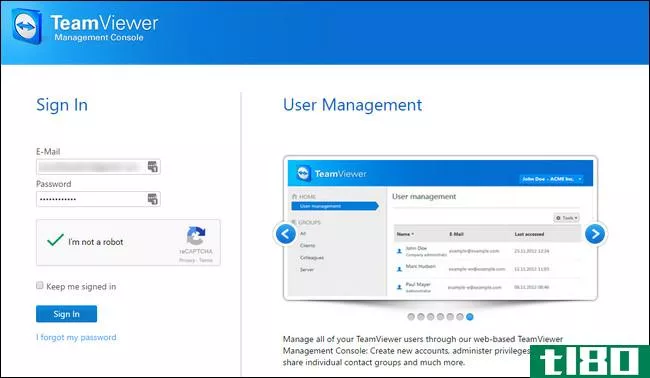
登录后,单击屏幕右上角的姓名,然后从下拉菜单中选择“编辑配置文件”。
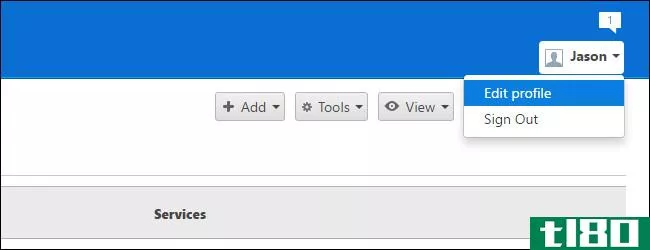
您将进入“配置文件设置”菜单的“常规”部分。这里有两个我们感兴趣的部分:“更改密码”链接和双因素身份验证(稍后我们将讨论)。选择“更改密码”。
输入您当前的密码并用一个长而强的新密码替换它。确认密码,然后选择“更改密码”。需要温习一下你强大的密码**技能吗?我们帮你搞定了。
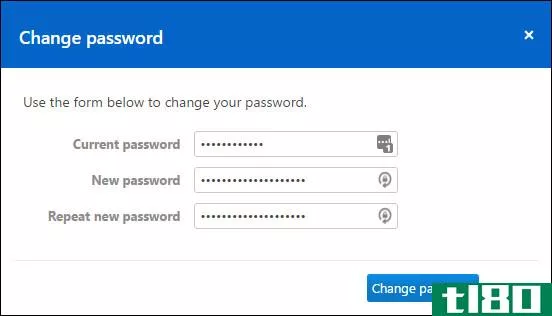
启用双因素身份验证
在我们开始之前,我们必须强调一点。在TeamViewer帐户上启用双因素身份验证可提高TeamViewer帐户登录凭据的安全性。默认情况下,它不会将双因素系统应用于实际客户机。您可以在TeamViewer帐户上设置一个非常强的密码,并启用双因素身份验证,但如果您将客户端密码设置为默认的4位数字密码,则双因素身份验证将无法保护您。
至关重要的是,您必须在这里完成整个教程,并且(正如我们在后面的部分中所演示的那样)在TeamViewer客户端上设置一个非常强的密码,或者最好将客户端锁定到您的帐户(从而将其锁定为双因素身份验证)。
更改密码后,与上一步一样,您将自动注销TeamViewer帐户。重新登录并返回到配置文件>常规菜单中的相同位置。选择“双因素身份验证”旁边的链接“激活”。
如果您不熟悉双因素身份验证,可以在这里阅读。简而言之,双因素身份验证为登录过程添加了另一层身份验证(而不仅仅是电子邮件和密码,您需要电子邮件、密码和**上的身份验证应用程序生成的唯一代码)。TeamViewer支持多个验证器,包括Google验证器(iOS/Android)和Authy(iOS/Android)。如果您还没有使用上述应用程序,请花点时间安装其中一个应用程序。
一旦您选择了“激活”,您将看到这个描述双因素身份验证的小菜单。单击“开始激活”。
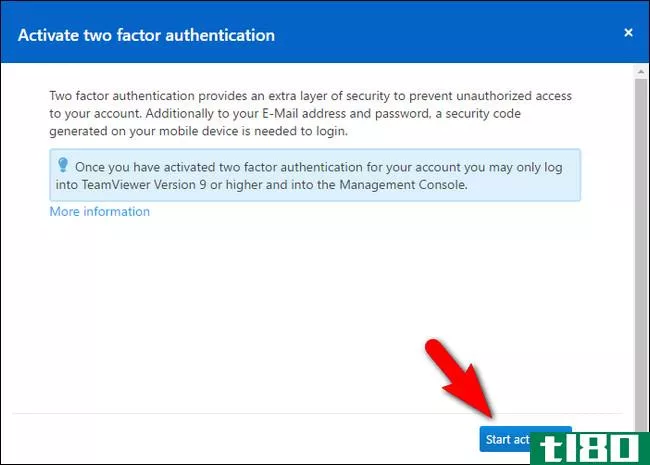
此时,您将看到一个如下图所示的屏幕,中间有一个大的黑色二维码。打开您选择的验证器,按按钮添加新服务,然后扫描二维码。
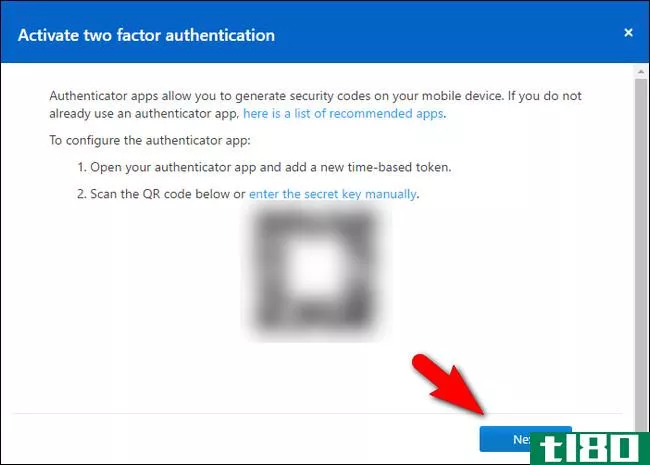
如果由于某种原因扫描它不起作用,您可以随时单击“手动输入密钥”链接并键入它,而不是扫描它。成功将其添加到验证器后,单击“下一步”。
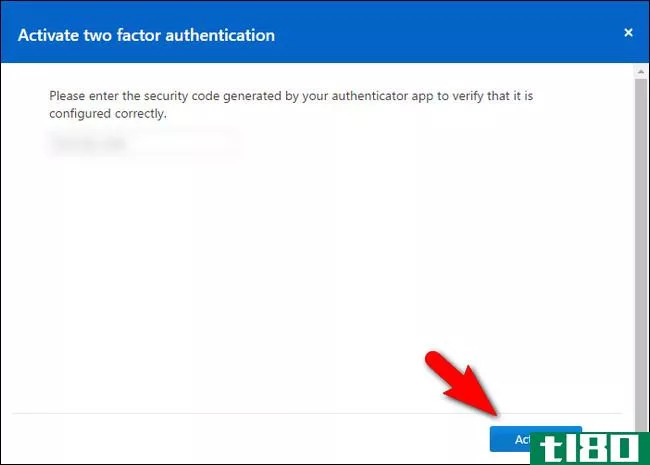
检查验证器应用程序中TeamViewer的安全代码,然后立即输入。点击“激活”确认。
在最后一步,打印紧急恢复代码。将此代码存储在安全的地方。如果您失去了对验证器的访问权限,这是唯一能够删除双因素身份验证的方法。
现在我们已经完成了网站。打印紧急代码后,您可以注销网站。
更新teamviewer
如果您不经常运行TeamViewer,或者自动更新在某个地方被关闭,那么您可能没有运行最新的版本。然而,TeamViewer安装文件非常小,因此在我们再次打开它之前,获取最新的副本并运行它以确保您的TeamViewer应用程序是最新的,这是很简单的。
您可以在此处下载桌面应用程序的更新版本。运行应用程序并选择“基本”安装(以防止TeamViewer作为Windows服务安装),然后运行TeamViewer并使用新密码登录应用程序。
登录后,系统会立即提示您输入双因素安全码中的安全码。引用验证器应用程序并立即输入。
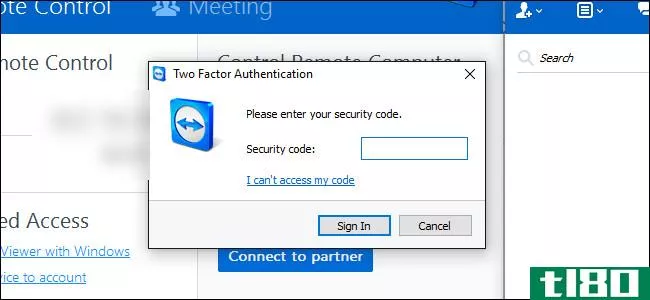
为了更加安全,在完成登录过程后,您可以从工具栏中选择帮助>检查新版本,以确认您正在运行最新的版本号。
锁定teamviewer的安全设置
在这一点上,你已经领先于游戏,只需更换一个新的和更强大的密码,并打开双因素认证。尽管这样可以保护您的TeamViewer帐户的安全,但是,我们仍然需要在实际的TeamViewer应用程序本身中做一些工作。
我们要强调的是我们在本教程开头强调的一点:您选择的设置和选项在很大程度上取决于您如何使用TeamViewer。如果您将TeamViewer配置为在离家时远程访问您自己的计算机的方式,那么您将做出与在年迈父母的计算机上设置TeamViewer客户端不同的选择。我们鼓励您在不降低TeamViewer的实用性的情况下,尽可能多地保护设置的安全性,使其成为一种障碍而不是一种帮助。
要开始,请从菜单栏中转到Extras>Opti***。
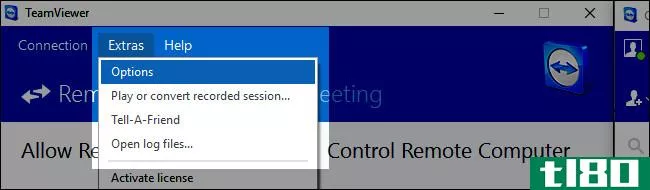
我们将要进行的所有设置更改都位于扩展选项菜单中。为了帮助减少混乱,我们将沿着选项菜单,一个子菜单一个子菜单地工作。
常规:无自动启动和帐户分配
首先,从左侧导航窗格中选择“常规”选项卡。
这里有两个大的设置需要配置。首先,您要确认没有选中“StartTeamViewer with Windows”,除非您有非常迫切的理由打开它。如果你是技术支持的提供者,你真的不需要让TeamViewer从Windows开始。另一方面,如果技术支持接受者无法处理在他们呼叫您时如何启动TeamViewer的问题,那么在他们的机器上启用此设置可能是一个必要的问题,但正如我们之前所说,最好只在您积极使用TeamViewer时运行它,这意味着取消选中此框。
在底部,你会发现一个标有“帐户分配”的部分。单击“分配给帐户”按钮并将您的计算机分配给特定的TeamViewer帐户。如果这是您的个人计算机,只有您想访问,那么您想分配计算机到您的帐户。如果此计算机属于您经常帮助的人,则您要将他们的计算机分配给您的帐户。
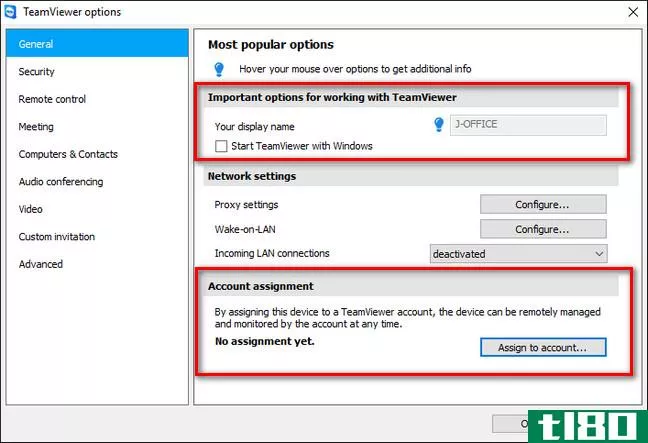
我们再怎么强调安全性的提高也不为过。如果您的帐户启用了强密码和双因素身份验证,这意味着TeamViewer客户端创建的每个会话都不是弱默认随机密码,任何试图访问远程计算机的人都需要您的登录名、强密码和对验证器的访问权限。
安全性:不易访问、强密码和白名单
我们下一站是保安区。从左侧窗格中选择“安全性”。
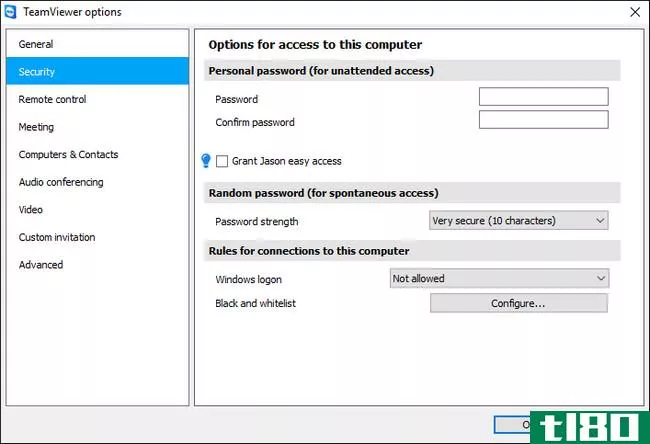
在这里,您可以选择密码访问和Windows访问。首先,我们有“个人密码”部分。在这里,您可以为此TeamViewer客户端设置个人密码(用于远程访问),并且可以授予“轻松访问”权限(其中列出的帐户只要登录到TeamViewer帐户,就不需要输入密码即可访问机器)。
有些人喜欢为他们的机器手动设置一个非常强的密码(而不是依赖TeamViewer默认使用的随机生成的密码)。只要你设置了一个非常强的密码,并使用白名单功能,我们马上就会得到,这是一个安全的选择。但是,如果没有白名单,个人密码会打开另一个攻击向量,因为有些人只需要你的TeamViewer ID和密码就可以访问机器,他们甚至不需要双因素身份验证令牌。
我们不鼓励您使用“轻松访问”功能,除非您的TeamViewer帐户上有非常强的密码,并且您启用了双因素身份验证,因为这样就不需要手动或随机生成的密码来访问机器(只要您登录了TeamViewer帐户)。同样,您需要平衡安全性和易用性。
如果您坚持使用随机生成的密码(最终用户,比如您的妈妈,每次都需要给您密码),我们建议您将默认密码长度从较弱改为“非常安全(10个字符)”。或者,如果在上一步中选择了强手动密码,则可以禁用此功能。
在“连接到这台计算机的规则”部分,您可以指定两件事:Windows登录凭据和黑/白列表。我们强烈建议将“Windows登录”选项保留为“Now Allows”。如果启用此设置,TeamViewer将接受计算机上有效的登录凭据作为应用程序的有效访问代码。如果计算机上的用户有一个弱密码,这是非常有问题的,最好让它禁用。
最后,您肯定要为计算机设置一个白名单。单击“黑白名单”条目旁边的“配置”按钮。
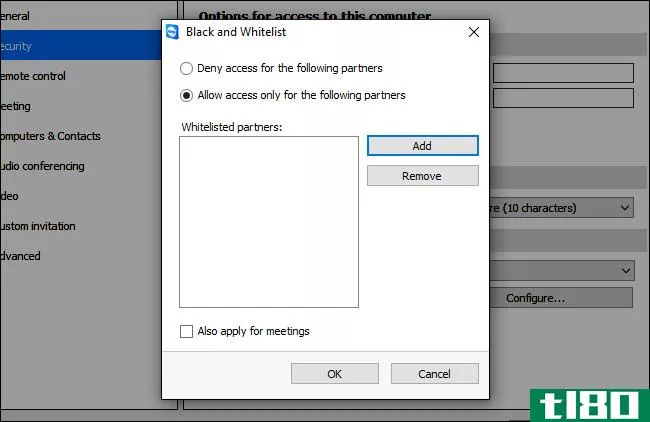
选择“仅允许以下合作伙伴访问”,然后单击“添加”。您将看到可供选择的TeamViewer联系人列表。默认情况下,您是联系人列表中唯一的人。如果你只使用TeamViewer访问你自己的机器,那么这是完美的,你可以把你的机器列为白名单并称之为好的。
但是,如果您正在为亲属设置计算机,如果您想使用白名单功能,则需要将自己作为联系人添加到他们的TeamViewer帐户中。您可以关闭此处的“选项”菜单,返回到TeamViewer主窗口,然后单击屏幕右下角他们姓名旁边的小双箭头图标(这将展开计算机和联系人列表)。单击列表底部的“添加联系人”将自己添加为联系人。

如果你需要添加其他人(比如说,一个兄弟姐妹谁也帮助妈妈和爸爸的电脑),现在是时候这样做了。
如果需要,在联系人列表中添加额外的人员后,您只需返回上一个菜单,选择“添加”,然后选择要添加到白名单中的所有TeamViewer帐户。点击“确定”确认。
高级选项:对远程访问功能的精确控制
如果你已经到了这一步设置双因素身份验证,使用强密码,设置白名单,你的状态很好,可能不需要再做高级调整。然而,“高级设置”菜单提供了对TeamViewer体验各个方面的精确控制,允许您保护自己的计算机和您帮助的人的计算机免受外部篡改(以及用户错误)。
要访问高级设置,请从左侧导航窗格中选择“高级”选项卡。
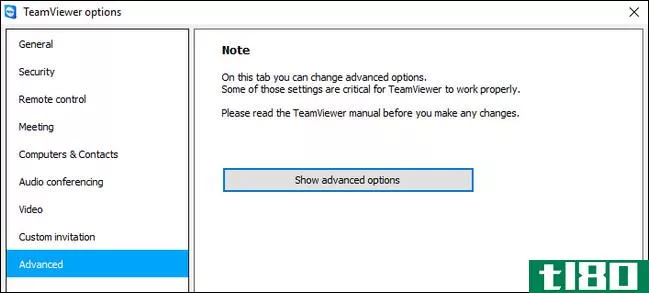
有一个警告,在你做任何改变之前,你应该认真阅读手册。那是真的。如果你打算在我们没有专门介绍你的任何设置上乱搞,你一定要阅读手册。不读文献是通往悲伤的道路。
要访问高级选项,请单击“显示高级选项”。这里有很多内容,但我们只对高级菜单中的一个特定部分感兴趣“连接到这台计算机的高级设置”。
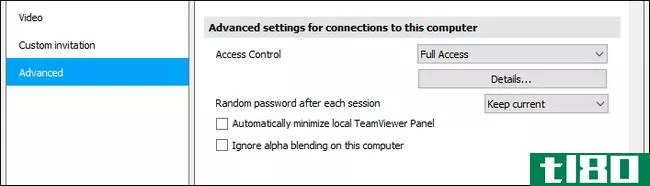
您将在这里找到一个默认设置为“完全访问”的“访问控制”条目。我们强烈建议您从下拉菜单中选择“自定义设置”,而不是将其设置为“完全访问”。
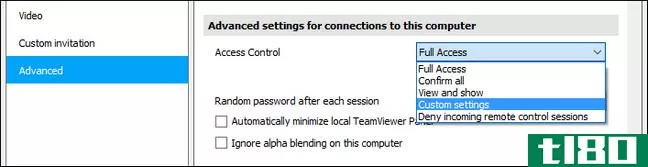
选择“自定义设置”后,单击框正下方的“配置”按钮。
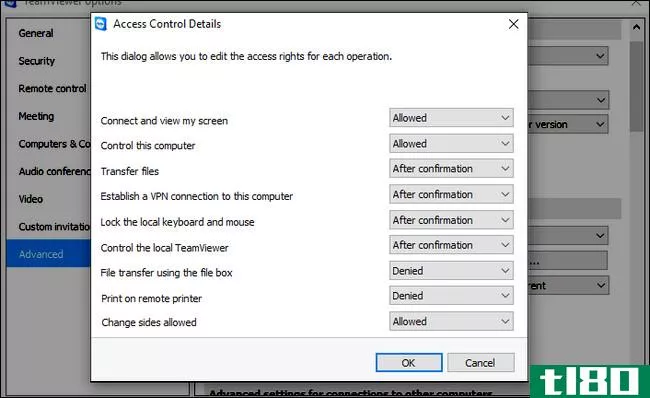
在这里,您将发现远程访问会话的大量细粒度权限,这些权限可以配置为“允许”、“确认后”或“拒绝”。如何配置这些设置在很大程度上取决于您的需要,我们在上面的屏幕截图中的设置只是为了显示条目可以处于的不同状态。
例如,如果您正在自己的家庭网络上配置一台计算机以方便远程访问,那么将“连接并查看我的屏幕”切换到“确认后”将是愚蠢的,因为您必须一直跋涉到地下室服务器才能手动确认远程访问。在那一刻,谁需要远程访问…你已经站在那里了。
另一方面,如果你的客户有朋友、家人,他们担心隐私问题,担心你可以在没有通知的情况下随意连接到他们的电脑,那么打开“确认后”可以让你说“看,这样,只有在您明确单击“确定”并允许时,我才能连接到您的计算机以帮助您。”
TeamViewer 11手册(PDF)第72页详细介绍了各个访问控制切换,但我们将在此重点介绍在几乎所有情况下通常应切换到“确认后”的设置:
- 传输文件:对于您服务的远程计算机,将此项设置为“确认后”。为什么要给入侵者一个简单的方法来下载你父母的报税表或上传一些东西到他们的机器上?
- 建立到这台计算机的VPN连接:很少需要在计算机之间建立一个实际的虚拟网络,除非你有很好的理由保持这个连接,否则出于安全目的,你应该关闭它。将此项设置为“拒绝”。
- 控制本地TeamViewer:如果您在亲戚的机器上设置此选项,您需要将其设置为“确认后”,以防以后确实需要对TeamViewer客户端进行一些远程更改。如果你在自己的机器上设置它,你应该将它设置为“拒绝”。您需要多长时间远程连接到自己的机器并对TeamViewer进行重大更改?
- 使用文件盒传输文件:与传输文件设置一样,此设置应设置为“确认后”。如果有文件离开远程计算机,应该有人来确认。
除了我们制定的其他安全防范措施外,这些额外的防范措施还确保,如果有人获得TeamViewer的访问权限,他们将无法窃取文件或将恶意软件传输到计算机。
如果您使用随机生成的密码来保护远程计算机的安全,那么我们的下一站很重要。在访问控制部分下面有一个标签为“每次会话后随机密码”的条目。从下拉菜单中,选择“生成新密码”可在每次有人尝试连接到TeamViewer时创建一个新的随机密码。
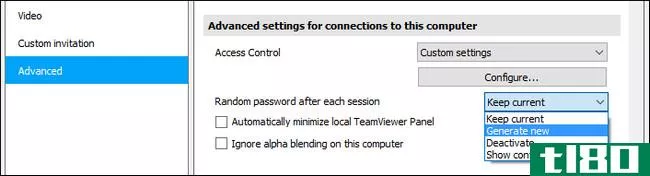
同样,像我们已经讨论过的所有选项一样,调整这个选项以适合您使用TeamViewer的场景。如果通过电话读取长而随机的密码对你正在帮助的人来说是不可行的,那么选择使用我们在教程前面的“安全”选项卡下查看的强手动密码选项。
最后,如果您使用有限的用户帐户配置了远程计算机(如果您为不懂技术的亲戚设置了计算机,这是一个明智的选择),您可以向下滚动到“TeamViewer选项”并选中“更改需要此计算机上的管理权限”。
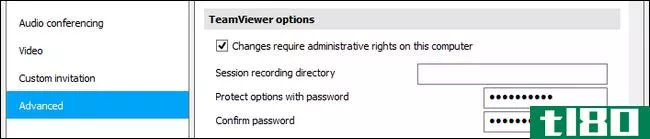
这确保只有计算机上具有管理权限的人员(无论是您还是远程家庭中的成年人)才能更改TeamViewer设置。此外(或者),您还可以使用“使用密码保护选项”在TeamViewer应用程序中设置密码。
警惕者:teamviewer备选方案
我们个人并不急于放弃TeamViewer,但如果您在TeamViewer设置上遇到了问题,我们完全理解您是否有兴趣尝试其他远程桌面应用程序。以下是您可以考虑的一些替代应用程序:
- Windows远程桌面:可用于Windows和macOS(作为访问Windows计算机的客户端)。它是免费的,而且很容易设置,但是有一个很大的限制:任何版本的Windows用户都可以使用远程桌面连接到其他Windows pc,但是Windows家庭版不能承载连接。有关设置Windows远程桌面的帮助,请参阅此处的教程。
- Splashtop:如果你只是在本地网络上使用,个人使用是免费的,但是每年16.99美元的“随处访问包”可以实现真正的远程访问。可用于Windows、macOS和UbuntuLinux的桌面客户端。Splashtop提供了与TeamViewer类似的体验,包括远程桌面控制、文件传输等。
- Chrome远程桌面:Google提供的一个相对较新的产品,Chrome远程桌面是一个免费的Chrome浏览器扩展,它在用户的Chrome浏览器和远程计算机之间建立了一个安全的远程桌面连接。它是跨平台的,可以在Chrome的任何地方工作。最大的缺点是它的功能集比较有限,如果您试图修复的系统存在web浏览器问题,则需要另一种访问远程桌面的方法。
我们在这里推荐这三个替代方案是因为它们具有相似的易用性和可靠的跟踪记录,而不是因为它们天生比TeamViewer更好,或者对潜在的漏洞免疫。一如既往,请仔细权衡您的选项,并应用我们讨论的关于TeamViewer的相同原则在不使用时关闭该工具,在使用其他远程桌面解决方案时使用强密码等。
尽管像我们刚才那样密集地配置TeamViewer要比在默认状态下运行应用程序做的工作多得多,但让我们在这里真实一点。您的数据和安全性(以及您帮助的TeamViewer用户的数据和安全性)是值得的。当有几十个安全选项就在你的指尖时,就像我们刚才演示的那样,没有理由在没有用户帐户、没有双因素身份验证和弱密码的情况下运行TeamViewer。
- 发表于 2021-04-07 00:36
- 阅读 ( 207 )
- 分类:互联网
你可能感兴趣的文章
如何远程访问mac
... 从Windows PC远程访问Mac的最简单方法是使用一个类似TeamViewer的应用程序。虽然TeamViewer是我们建议使用的选择,但您有许多屏幕共享和远程访问工具可供选择。 ...
- 发布于 2021-03-22 09:44
- 阅读 ( 263 )
从任何地方控制windows pc的十大远程访问软件
... TeamViewer是最受认可的远程计算机控制应用程序之一。它有一个简单的图形界面,并与Windows、macOS、Linux、iOS和Android兼容,因此您可以从任何设备连接到您的PC。 ...
- 发布于 2021-03-28 10:48
- 阅读 ( 231 )
如何在linux上安装和使用teamviewer
你是否为你的朋友和家人提供技术支持?TeamViewer使跨平台远程支持变得轻而易举,而且它是免费的,可供私人使用。下面介绍如何在Linux上安装和使用它。 跨平台系列技术支持 当朋友和家人遇到电脑问题时,你是他们的技术...
- 发布于 2021-04-02 03:35
- 阅读 ( 190 )
5个免费远程访问工具,用于连接pc或mac
...云存储服务(如Google Drive)来传输文件。 团队查看器 TeamViewer是一款高级远程访问工具,提供了慷慨的免费选项。虽然许多远程访问服务为无人值守访问收费,但TeamViewer不收费。它也特别容易使用,而且需要很少的设置。 要...
- 发布于 2021-04-02 10:39
- 阅读 ( 305 )
如何从手机远程访问计算机
...止共享”按钮。连接将被终止。简单的豌豆。 选项二:teamviewer(windows、mac、linux、android、iphone) 就像我之前说的,不是每个人都使用Chrome。如果你不使用Chrome,那么,你就不能很好地使用Chrome远程桌面,是吗? 相关:如何锁...
- 发布于 2021-04-08 01:43
- 阅读 ( 212 )
how-to-geek正在寻找一位安全作家
...用WPA2-AES、WPA2-TKIP还是两者都使用?[如何极客] 如何锁定TeamViewer以实现更安全的远程访问[How to Geek] 今天创建“最佳VPN”列表是不可能完成的任务[Ars Technica] HTTPS不是网络安全的灵丹妙药 简而言之:我们要写的是普通人(或极客...
- 发布于 2021-04-09 00:53
- 阅读 ( 180 )
远程桌面综述:teamviewer与splashtop与windows rdp
...就可以轻松地选择合适的解决方案。 在最近一系列关于TeamViewer和受损计算机的新闻报道(你可以在这里阅读他们的新闻稿和我们关于正确保护TeamViewer的文章)之后,人们对其他远程桌面程序产生了相当大的兴趣。幸运的是,...
- 发布于 2021-04-09 14:06
- 阅读 ( 320 )
如何通过internet远程打开电脑
...执行远程技术支持的最佳工具 有一个更简单的方法。像TeamViewer和Parallels access这样的远程访问程序现在内置了Wake-on-LAN支持,因此您可以跳过一些更繁琐的设置过程,用您已经使用的远程访问程序唤醒您的电脑。我们将以TeamViewer...
- 发布于 2021-04-11 08:20
- 阅读 ( 185 )
通过internet访问pc文件的5种方法
...看器 相关:轻松执行远程技术支持的最佳工具 我们推荐TeamViewer作为远程访问PC的理想解决方案,无论您是访问自己的PC还是执行远程技术支持。TeamViewer最常用于远程访问PC的桌面。不过,它还有一个远程文件传输功能,您可能...
- 发布于 2021-04-11 08:31
- 阅读 ( 181 )
如何保护和管理亲戚的电脑
...进行检查并进行任何必要的维护。 为此,我们建议使用TeamViewer。在TeamViewer中设置无人值守访问,您就可以从任何地方访问PC。TeamViewer免费供个人使用。 保护计算机安全 确保计算机安装了安全软件。如果你使用的是Windows7,你...
- 发布于 2021-04-11 09:04
- 阅读 ( 140 )